अपने Android डिवाइस को ठीक से कैसे एन्क्रिप्ट करें (09.15.25)
सूचना सुरक्षा पर हाल के हमलों, विशेष रूप से फेसबुक स्कैंडल ने स्मार्टफोन एन्क्रिप्शन के मुद्दे को एक बार फिर सुर्खियों में ला दिया है। हम सभी समझते हैं कि आज हमारे डेटा को सुरक्षित और सुरक्षित रखना बहुत महत्वपूर्ण है, यही कारण है कि अधिकांश तकनीकी कंपनियां अपने उपयोगकर्ताओं को अपनी जानकारी को बिल्कुल अलग तरीके से सुरक्षित करने के लिए टूल और सुविधाओं से लैस करती हैं।
Android सबसे आगे रहा अपने उपकरणों के लिए एन्क्रिप्शन उपकरण प्रदान करके डेटा सुरक्षा उपायों को लागू करना। दुर्भाग्य से, अधिकांश उपयोगकर्ता यह नहीं जानते कि इस सुविधा को कैसे सक्षम किया जाए। वास्तव में, अधिकांश एंड्रॉइड उपयोगकर्ता यह भी नहीं जानते हैं कि एन्क्रिप्शन क्या करता है और मोबाइल फोन और अन्य उपकरणों को एन्क्रिप्ट करना क्यों आवश्यक है। लेख बताएगा कि एंड्रॉइड के लिए एन्क्रिप्शन क्या है, यह क्यों मायने रखता है, और आप एंड्रॉइड फोन को कैसे एन्क्रिप्ट कर सकते हैं।
एंड्रॉइड के लिए एन्क्रिप्शन क्या है और यह कैसे काम करता है?इससे पहले कि हम एंड्रॉइड फोन और अन्य उपकरणों को एन्क्रिप्ट करने के ट्यूटोरियल के साथ आगे बढ़ें, यह महत्वपूर्ण है कि आप पहले समझें कि एन्क्रिप्शन क्या है और यह आपके फोन और डेटा के साथ-साथ आपके डिवाइस के फायदे और नुकसान के साथ क्या करता है एन्क्रिप्टेड।
डिवाइस एन्क्रिप्शन आपके डेटा को अनधिकृत पहुंच से बचाने के लिए एक-एक-एक समाधान नहीं है। ध्यान दें कि डिवाइस एन्क्रिप्शन आपके डिवाइस तक ही सीमित है। इसका मतलब है कि आपके फोन के सभी डेटा-फोटो, कैलेंडर, टेक्स्ट मैसेज, वीडियो, कॉन्टैक्ट्स आदि - उन लोगों की चुभती नजरों से सुरक्षित हैं, जो उन्हें एक्सेस करना चाहते हैं। डिवाइस एन्क्रिप्शन आपके द्वारा इंटरनेट या नेटवर्क पर भेजी जाने वाली किसी भी जानकारी को कवर नहीं करता है। उदाहरण के लिए, यदि आप ईमेल भेज रहे हैं, सोशल मीडिया पर पोस्ट कर रहे हैं या किसी वेबसाइट पर जानकारी पोस्ट कर रहे हैं, तो आपके द्वारा इंटरनेट पर भेजा गया डेटा अभी भी अनधिकृत पहुंच की चपेट में है, इसलिए आपको अभी भी अन्य सूचना सुरक्षा उपायों को लागू करने की आवश्यकता है।
डिवाइस एन्क्रिप्शन के साथ, आपको एक अद्वितीय कुंजी दी जाती है, जिसका उपयोग आप एन्क्रिप्टेड डेटा को पढ़ने के लिए कर सकते हैं। इस कुंजी के बिना, किसी के लिए भी आपके फ़ोटो, संगीत, एप्लिकेशन और खाता डेटा को पढ़ना असंभव है। यह आसान लगता है, लेकिन पर्दे के पीछे होने वाली प्रक्रिया आपके विचार से कहीं अधिक जटिल है। आपके उपयोगकर्ता पासवर्ड को एक कुंजी में बदल दिया जाता है जिसे 'विश्वसनीय निष्पादन वातावरण' में सहेजा जाता है ताकि इसे सॉफ़्टवेयर हमलों से सुरक्षित रखा जा सके। आपको अपने फ़ोन पर फ़ाइलों को एन्क्रिप्ट और डिक्रिप्ट करने के लिए इसकी आवश्यकता है। उन वर्णमाला सिफर पहेलियों को याद रखें जहां आप अक्षरों को खंगालकर संदेश छिपाते हैं, और उन्हें अनस्क्रैम्बल करने का एकमात्र तरीका एक अद्वितीय कोड का उपयोग करना है? डिवाइस एन्क्रिप्शन उसी तरह काम करता है। मज़ा, है ना?
हालांकि, उपयोगकर्ताओं के लिए Android के लिए एन्क्रिप्शन बहुत आसान है। आपको बस इतना करना है कि जब भी आप अपने डिवाइस को बूट या अनलॉक करना चाहते हैं तो पासकोड याद रखें, और आपकी सभी फाइलें और डेटा आपके लिए सुलभ होंगे। आपको अपने डिवाइस के गलत हाथों में पड़ने के बारे में चिंता करने की ज़रूरत नहीं है क्योंकि वे कुंजी के बिना आपके डेटा को समझने में सक्षम नहीं होंगे।
लेकिन इससे पहले कि हम चर्चा करें कि डिवाइस एन्क्रिप्शन आपको कैसे लाभ पहुंचा सकता है और कैसे यह काम करता है, कुछ चीजें हैं जिन पर आपको पहले ध्यान देना होगा:
- आपकी फ़ाइलों को डिक्रिप्ट करने के लिए अतिरिक्त प्रसंस्करण शक्ति की आवश्यकता होती है, इसलिए इस प्रक्रिया का आपके डिवाइस के प्रदर्शन पर थोड़ा से मध्यम प्रभाव पड़ेगा। इस प्रक्रिया का प्रभाव मुख्य रूप से आपके पास मौजूद RAM की मात्रा और आपके डिवाइस की उम्र पर निर्भर करता है। नए मॉडलों की तुलना में पुराने उपकरणों पर मेमोरी पढ़ने की गति धीमी हो सकती है। यदि आप नए फोन का उपयोग कर रहे हैं, तो प्रदर्शन पर प्रभाव मामूली हो सकता है। यह सुनिश्चित करने के लिए कि आपके पास पर्याप्त मेमोरी है, डिक्रिप्टिंग कार्य करें, Android क्लीनर टूल जैसे ऐप के साथ अपने फ़ोन की गति बढ़ाएं।
- कुछ डिवाइस केवल एक-तरफ़ा एन्क्रिप्शन प्रक्रिया प्रदान करते हैं . सुनिश्चित करें कि आपके निर्माता या डिवाइस के पास आपके फ़ोन पर एन्क्रिप्शन को हटाने का विकल्प है। अन्यथा, आप अपना डेटा प्राप्त नहीं कर पाएंगे। यदि ऐसा है, तो आपको अपने सभी डेटा को हटाने के लिए अपने डिवाइस का पूर्ण रीसेट करने के लिए मजबूर होना पड़ेगा। इसलिए अपने फ़ोन को एन्क्रिप्ट करने से पहले, पहले अपने निर्माता से संपर्क करें।
Android के लिए एन्क्रिप्शन एक सीधी प्रक्रिया है। यह अधिकांश Android उपकरणों के लिए समान काम करता है, लेकिन इसे सक्षम करने के चरण निर्माता के आधार पर थोड़े भिन्न होते हैं। ये ऐसे डिवाइस भी हैं जिनमें डिफ़ॉल्ट रूप से एन्क्रिप्शन सक्षम होता है, जैसे Nexus 6 और 9.
Android 5 और ऊपरएंड्रॉइड 5.0 लॉलीपॉप या उच्चतर पर चलने वाले फ़ोन और टैबलेट के लिए, एन्क्रिप्शन सुविधा डिवाइस की मुख्य सेटिंग्स में सुरक्षा के तहत पाया जा सकता है। डिवाइस के मॉडल और निर्माता के आधार पर एन्क्रिप्शन सेटिंग पर नेविगेट करना थोड़ा अलग हो सकता है, लेकिन अधिकांश Android उपकरणों में यह सेटिंग > लॉक स्क्रीन और सुरक्षा।
फिर से, आपके डिवाइस के आधार पर, आपको 'फ़ोन एन्क्रिप्ट करें' या 'एसडी कार्ड एन्क्रिप्ट करें' या दोनों का विकल्प देखना चाहिए। यदि आप टैबलेट का उपयोग कर रहे हैं, तो आपको 'टैबलेट एन्क्रिप्ट करें' देखना चाहिए। इस प्रक्रिया में लंबा समय लग सकता है, इसलिए यह अनुशंसा की जाती है कि आप अपना चार्जर प्लग इन करें, ताकि एन्क्रिप्ट करते समय यह बंद न हो और त्रुटियां उत्पन्न न करें। यदि आपने पहले डिवाइस पासवर्ड सेट नहीं किया है तो आपको लॉक स्क्रीन पिन सेट करने के लिए भी कहा जाएगा। जब आप अपने डिवाइस को चालू करते हैं या अपने नए एन्क्रिप्टेड डेटा को अनलॉक करते हैं तो आपको इस पासवर्ड की आवश्यकता होगी। सुनिश्चित करें कि आप इस पासवर्ड को नहीं भूले हैं, या आप अपनी एन्क्रिप्टेड फ़ाइलों को फिर से एक्सेस नहीं कर पाएंगे।
Android 4.4 और नीचेयदि आपका फ़ोन Android 4.4 पर चल रहा है किटकैट या उससे कम, एन्क्रिप्शन प्रक्रिया के साथ आगे बढ़ने से पहले आपको एक पिन या पासवर्ड सेट करने के लिए कहा जाएगा। अपना डिवाइस पासवर्ड सेट करने के लिए, इन चरणों का पालन करें:
- अपने डिवाइस की सेटिंग खोलें।
- सुरक्षा > स्क्रीन लॉक.
- आप जिस प्रकार का पिन बनाना चाहते हैं उसे चुन सकते हैं: पैटर्न, पिन, या मिश्रित पासवर्ड। सुनिश्चित करें कि आप इस पासवर्ड को न भूलें क्योंकि आप बाद में अपनी फ़ाइलों को डिक्रिप्ट करने के लिए इसका उपयोग करेंगे।
अपना पासवर्ड सेट करने के बाद, सुरक्षा सेटिंग्स पर वापस जाएं और 'फ़ोन एन्क्रिप्ट करें' या टेबलेट एन्क्रिप्ट करें टैप करें. अपने फ़ोन में प्लग इन करें ताकि एन्क्रिप्शन प्रक्रिया बाधित न हो और अपने डिवाइस को एन्क्रिप्ट करने के लिए ऑन-स्क्रीन निर्देशों का पालन करें. एन्क्रिप्शन शुरू होने से पहले आपको आखिरी बार अपने पिन की पुष्टि भी करनी होगी।
आपके डिवाइस को एन्क्रिप्ट करने में एक लंबा समय लग सकता है, जो एन्क्रिप्ट किए जाने वाले डेटा की मात्रा और आपके डिवाइस की प्रोसेसिंग पावर की ताकत पर निर्भर करता है। एक बार एन्क्रिप्शन हो जाने के बाद, अपने नए एन्क्रिप्टेड डिवाइस का उपयोग शुरू करने के लिए अपना पिन टाइप करें।
अपना माइक्रोएसडी कार्ड एन्क्रिप्ट करनाआपके डिवाइस के सुरक्षा मेनू के अंतर्गत, आपके पास अपने माइक्रोएसडी कार्ड को एन्क्रिप्ट करने का विकल्प भी है। यह सुनिश्चित करने के लिए कि आपका सारा डेटा सुरक्षित है, आप अपने माइक्रोएसडी स्टोरेज को एन्क्रिप्ट करना चुन सकते हैं। हालाँकि, यदि आप इसका उपयोग केवल संगीत, फ़िल्मों और अन्य महत्वहीन फ़ाइलों को संग्रहीत करने के लिए कर रहे हैं, तो आप इसे यथावत रखने का विकल्प चुन सकते हैं।
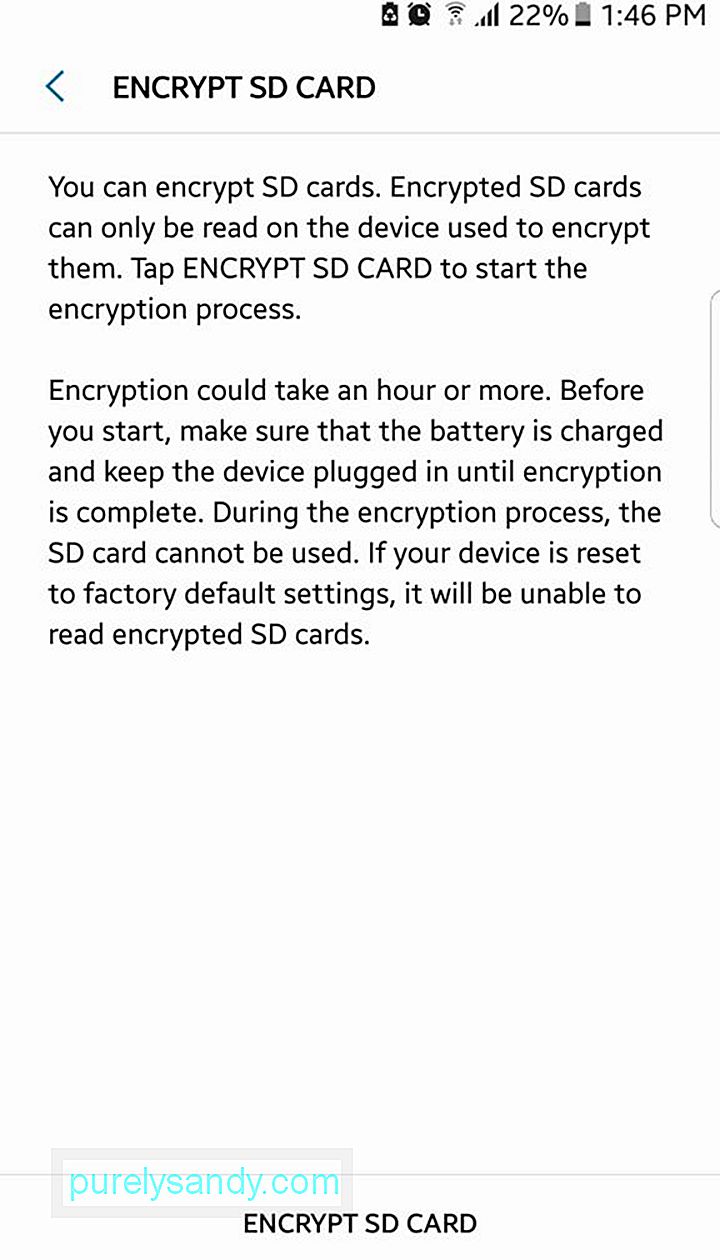
इसका एक कारण है कि क्यों हो सकता है कि आप अपने माइक्रोएसडी कार्ड को एन्क्रिप्ट नहीं करना चाहते हों, एक बार ऐसा करने के बाद, आप पहले एन्क्रिप्शन को पूरी तरह से हटाए बिना अन्य उपकरणों पर इसका उपयोग नहीं कर पाएंगे। अन्य डिवाइस एन्क्रिप्टेड माइक्रोएसडी कार्ड को पढ़ने में सक्षम नहीं होंगे क्योंकि वे कुंजी नहीं जानते हैं।
आपको अपने डिवाइस को रीसेट करने से पहले अपने माइक्रोएसडी स्टोरेज को डिक्रिप्ट करना भी याद रखना होगा। यदि आप अपने फ़ोन को फ़ैक्टरी सेटिंग्स पर रीसेट करने से पहले डिक्रिप्ट करना भूल गए हैं, तो आपकी एन्क्रिप्शन कुंजी खो जाएगी और आप अपनी एन्क्रिप्टेड फ़ाइलों को फिर से एक्सेस नहीं कर पाएंगे। इसलिए, अपने माइक्रोएसडी कार्ड को एन्क्रिप्ट करने का निर्णय लेने से पहले इसके बारे में सोचें।
एन्क्रिप्शन के बादमोबाइल फोन या टैबलेट को एन्क्रिप्ट करना काफी आसान है। साथ ही, यह आपके डेटा को सुरक्षित और सुरक्षित रखने का एक शानदार तरीका है। एन्क्रिप्शन प्रक्रिया के बाद याद रखने वाली सबसे महत्वपूर्ण बात पिन या पासवर्ड है। इसके बिना, आप अपनी एन्क्रिप्टेड फ़ाइलों तक नहीं पहुंच पाएंगे, और सभी खो जाएंगे।
तृतीय-पक्ष ऐप्स का उपयोग करके एन्क्रिप्शनयहां पसंदीदा एन्क्रिप्शन ऐप्स की सूची दी गई है Google Play Store और उनकी सुविधाओं पर:
SSE - यूनिवर्सल एन्क्रिप्शन ऐप 
SSE पिछले कुछ समय से उपयोगकर्ताओं को फ़ाइलों को एन्क्रिप्ट करने में मदद कर रहा है और इसे आज Google Play Store पर सबसे विश्वसनीय एन्क्रिप्टिंग ऐप्स में से एक माना जाता है। यह एक पासवर्ड मैनेजर, टेक्स्ट एन्क्रिप्शन और फाइल एन्क्रिप्शन सॉफ्टवेयर है जो सभी एक में लुढ़क गए हैं। अपने संपूर्ण डिवाइस को एन्क्रिप्ट करने के बजाय, आप व्यक्तिगत फ़ाइलों या फ़ोल्डरों को सुरक्षित और एन्क्रिप्ट करने के लिए SSE का उपयोग कर सकते हैं। डिवाइस एन्क्रिप्शन की तरह, आपको एक पासवर्ड भी सेट करना होगा, जिसका उपयोग आप उन फ़ाइलों को डिक्रिप्ट करने के लिए करेंगे जिन्हें आपने एन्क्रिप्ट किया है। SSE आपको एन्क्रिप्टेड डेटा की एक कॉपी बनाने या उन्हें पूरी तरह से बदलने की भी अनुमति देता है।
एन्क्रिप्शन के अलावा, आप टेक्स्ट एन्क्रिप्शन और अपने पासवर्ड प्रबंधित करने के लिए भी SSE का उपयोग कर सकते हैं। टेक्स्ट एन्क्रिप्टर आपके संदेशों, ईमेल, नोट्स और अन्य टेक्स्ट जानकारी को अन्य पाठकों से सुरक्षित रखता है। दूसरी ओर, पासवर्ड वॉल्ट का उपयोग आपके पासवर्ड, पिन और नोट्स को सुरक्षित स्थान पर संग्रहीत करने के लिए किया जा सकता है। लास्टपास की तरह ही आपके पास इन सभी पासवर्ड तक पहुंचने के लिए एक मास्टर पासवर्ड होगा।
क्रिप्टो घोस्ट- फ़ाइल एन्क्रिप्शन 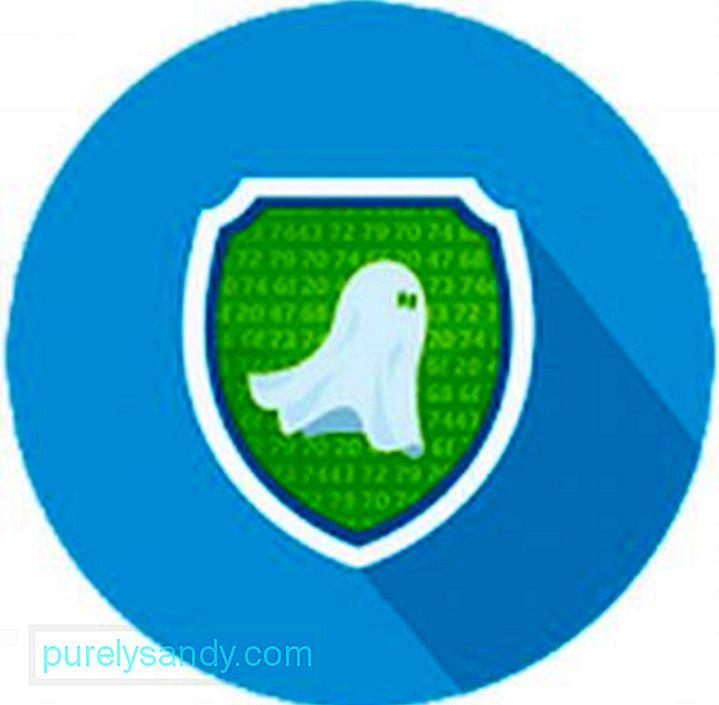
यदि आपको अपने संपर्कों को महत्वपूर्ण फ़ाइलें भेजने की आवश्यकता है, जैसे अनुबंध या व्यावसायिक दस्तावेज़, तो आप अपनी फ़ाइलों को सुरक्षित रूप से भेजने के लिए क्रिप्टो घोस्ट का उपयोग करना चाह सकते हैं। क्रिप्टो घोस्ट आपकी फ़ाइलों को गोपनीयता के साथ साझा करने के लिए आधुनिक तकनीक और क्रिप्टोग्राफ़िक एल्गोरिदम का उपयोग करता है।
एक बार जब आप अपनी फ़ाइलों को क्रिप्टो घोस्ट के साथ एन्क्रिप्ट कर लेते हैं, तो आप फ़ाइलों के लिए एक पासवर्ड उत्पन्न कर सकते हैं, जिसे आप अपने दोस्तों के साथ साझा किए बिना अपने मास्टर पासवर्ड को बेनकाब करने के लिए। साथ ही, आपको अपनी फ़ाइलों को एन्क्रिप्ट करने के लिए इंटरनेट कनेक्शन की आवश्यकता नहीं है क्योंकि एन्क्रिप्शन प्रक्रिया स्थानीय रूप से चलती है और जानकारी डिवाइस के भीतर एन्क्रिप्ट की जाती है। इसका एक सरल यूजर इंटरफेस भी है, जिससे इसे इस्तेमाल करना आसान हो जाता है।
सुरक्षित कैमरा - फोटो एन्क्रिप्शन६०९४५
यदि आपके पास एन्क्रिप्ट करने के लिए बहुत सी फ़ाइलें नहीं हैं और आप अपनी तस्वीरों को सुरक्षित रखना चाहते हैं, तो सुरक्षित कैमरा आपके लिए एकदम सही है। जैसे ही आप उन्हें लेते हैं यह आपकी तस्वीरों को सैन्य ग्रेड एन्क्रिप्शन (एईएस 256) के साथ एन्क्रिप्ट करता है। आपकी एन्क्रिप्ट की गई तस्वीरों को तब एक समर्पित गैलरी में रखा जाता है जहाँ वे सुरक्षित रूप से संग्रहीत और आक्रमणकारियों के खिलाफ छिपी होती हैं। इसलिए भले ही आप अपना डिवाइस खो दें या कोई आपकी लॉक स्क्रीन को हैक कर ले, आपके अलावा कोई और आपकी तस्वीरों तक नहीं पहुंच सकता है। बुनियादी फ्लैश और टाइमर सुविधाओं के साथ कैमरा ऐप का उपयोग करना आसान है।
आप एक अद्वितीय पासवर्ड का उपयोग करके अपने दोस्तों के साथ एन्क्रिप्टेड तस्वीरें भी साझा कर सकते हैं। आपके पास मौजूदा चित्रों को आयात और एन्क्रिप्ट करने का विकल्प भी है, इसलिए आपको अपनी तस्वीरों की सुरक्षा के बारे में चिंता करने की ज़रूरत नहीं है।
टेक्स्ट हैडर प्रो एन्क्रिप्शन 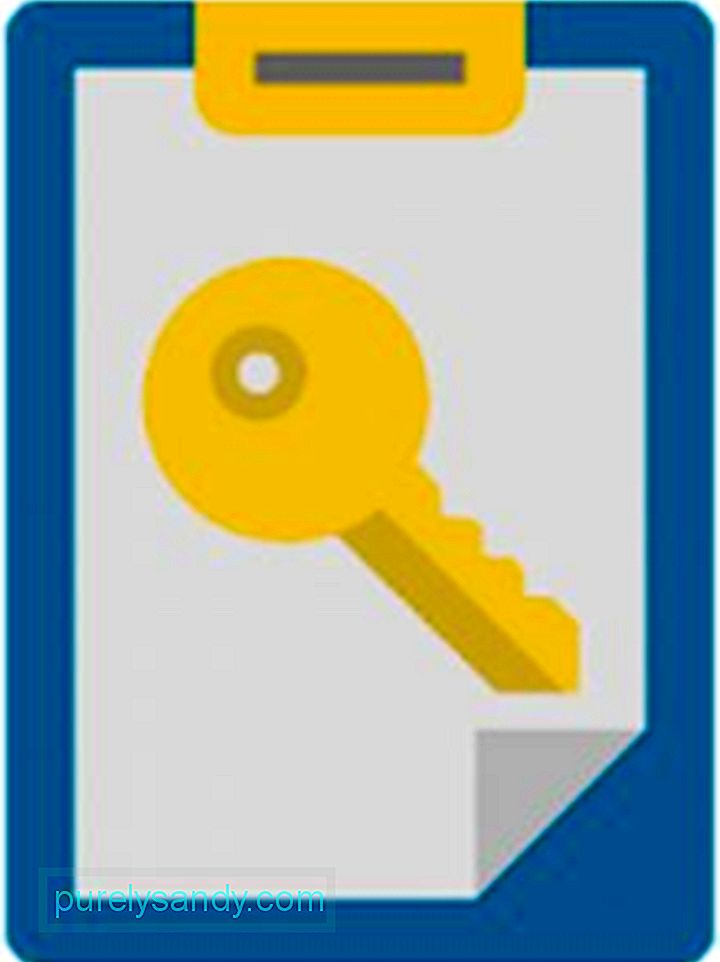
क्या आपको अपने मित्रों को गुप्त संदेश भेजने की आवश्यकता है? टेक्स्ट हैडर प्रो एन्क्रिप्शन आपको टेक्स्ट आकार या प्रारूप की परवाह किए बिना टेक्स्ट को एन्क्रिप्ट और डिक्रिप्ट करने की अनुमति देता है। आप चाहें तो एक छोटा वाक्यांश, एक पैराग्राफ या एक पूरी किताब भी कोड कर सकते हैं। आप इस ऐप का उपयोग अपने दोस्तों को संदेश भेजने के लिए उसी कुंजी का उपयोग करके कर सकते हैं जिसका उपयोग आपने टेक्स्ट को एन्क्रिप्ट करने के लिए किया था।
टेक्स्ट को एन्क्रिप्ट करने के लिए, इसे अपने डिवाइस के क्लिपबोर्ड पर कॉपी करें और एन्क्रिप्ट करें पर टैप करें। संदेशों को डिक्रिप्ट करने के लिए भी यही प्रक्रिया है। आपको केवल टेक्स्ट को एन्क्रिप्ट करने के लिए उपयोग की जाने वाली कुंजी की आवश्यकता है।
Android Nougat एन्क्रिप्शन सुविधाएंएंड्रॉइड के लिए एन्क्रिप्शन में सबसे महत्वपूर्ण परिवर्तनों में से एक एंड्रॉइड नौगट पर डायरेक्ट बूट की शुरूआत है। वर्तमान सुविधा के विपरीत जो आपके पूरे डिवाइस को एन्क्रिप्ट करती है और जब तक आप अपना पासवर्ड दर्ज नहीं करते हैं, तब तक इसे लॉक कर देता है, डायरेक्ट बूट आपके डिवाइस को चालू करते ही कुछ सॉफ़्टवेयर चलाने की अनुमति देता है, यहां तक कि आपका पासवर्ड टाइप किए बिना भी। फ़ोन कॉल और अलार्म जैसी कुछ सुविधाएं बूट होने के तुरंत बाद काम कर सकती हैं, जबकि आपके डेटा का उपयोग करने वाले ऐप्स तब तक नहीं चलेंगे जब तक आप अपना पासवर्ड दर्ज नहीं करते।
अपने Android उपकरणों पर हमारे पास जितने व्यक्तिगत डेटा हैं, एन्क्रिप्शन हमारे डेटा के अनधिकृत उपयोग और दुरुपयोग के खिलाफ सुरक्षा की एक अतिरिक्त परत प्रदान करता है। एंड्रॉइड उपयोगकर्ताओं के लिए कई विकल्प हैं, जो आपके डिवाइस के लिए एन्क्रिप्शन के स्तर पर निर्भर करता है। आप अपने पूरे डिवाइस, एक फ़ोल्डर, विशिष्ट फ़ाइलों, फ़ोटो या यहां तक कि टेक्स्ट को एन्क्रिप्ट करना चुन सकते हैं। भले ही एन्क्रिप्शन हर चीज के खिलाफ पूर्ण सुरक्षा प्रदान नहीं करता है, फिर भी यह आपके डिवाइस के चोरी होने की स्थिति में उत्कृष्ट सुरक्षा प्रदान करता है।
यूट्यूब वीडियो: अपने Android डिवाइस को ठीक से कैसे एन्क्रिप्ट करें
09, 2025

